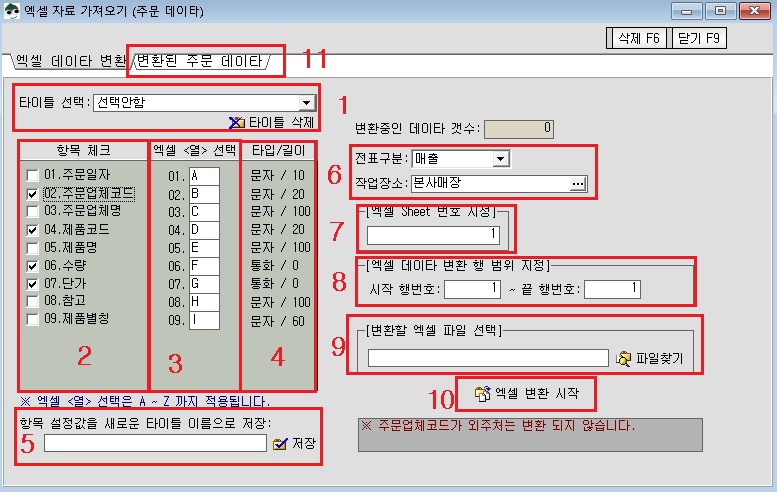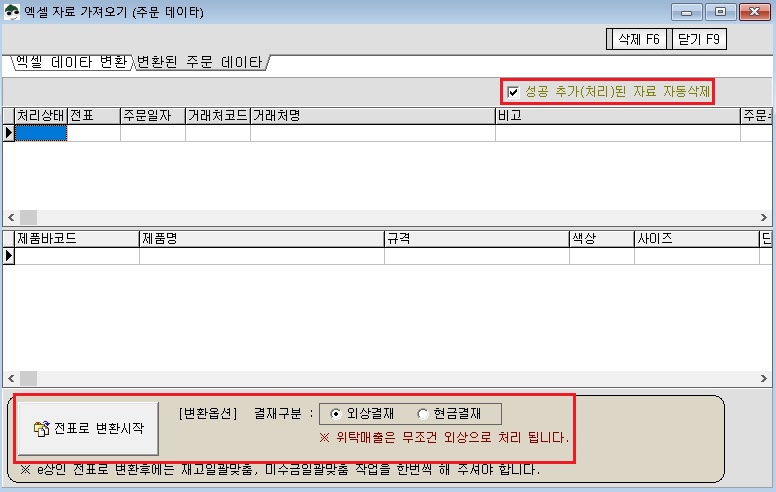|
엑셀변환(주문 데이타) |
엑셀 파일로 작성된 주문 데이터를 알맹이 데이타로 변환하는 기능입니다. 주문데이타를 알맹이로 가져오기 위해선 제품관리의 제품매치와 거래처관리의 거래처매치가 등록되어 있어야 가능합니다. 등록이 안되어 있으면 변환이 안됩니다.
|
■ ![]() 항목설명
항목설명
|
항목명 |
설명 |
|
|
엑셀파일을 주문데이타로 불러 오는 작업을 합니다. |
|
|
엑셀파일에서 가져온 주문데이타를 임시 저장해서 보여주는 화면입니다. 매출/매입/반입/반출/위탁출고/위탁매출 전표로 넘기는 작업을 합니다. |
|
타이틀 선택 |
기존에 항목이나 엑셀열 지정해서 사용한 저장값이 있으면 불러와서 적용합니다. |
|
타이틀 삭제 |
타이틀 선택에서 선택된 타이틀을 삭제 합니다. |
|
항목체크 |
변환할 항목을 선택합니다. |
|
엑셀 <열> 선택 |
변환할 항목의 엑셀 열을 입력합니다. |
|
타이틀 저장 |
항목체크,엑셀열에 적용한 값을 지정한 타이틀명으로 저장합니다. 저장한 타이틀은 타이틀 선택에서 선택할 수 있습니다. |
|
타입길이 |
타입과 최대 입력되는 크기입니다. |
|
변환중인 데이타 갯수 |
변환중인 데이타 갯수 표기. |
|
전표구분 |
가져오는 엑셀 데이타를 매출/매입/위탁매출/위탁출고 중 선택한 전표로 변환합니다. |
|
작업장소 |
가져오는 엑셀데이타 장소 지정합니다. |
|
엑셀 Sheet 번호 지정 |
변환할 데이타가 있는 엑셀의 Sheet 번호를 지정합니다. |
|
엑셀 데이타 변환 행 범위 지정 |
데이타 변환을 할 행번호와 끝 행번호를 입력합니다. 타이틀이 있는 행번호는 제외하고 선택합니다. |
|
변환할 엑셀 파일 선택 |
변환할 엑셀 파일을 선택합니다. |
|
엑셀변환시작 |
모든 설정이 끝났으면 엑셀변환시작 버튼을 클릭합니다. |
|
< 사용순서 > 1은 [타이틀 선택]으로 이전에 항목이나 열부분을 지정해서 저장해 놓은 값을 불러옵니다. 가져오는 엑셀파일이 이전의엑셀 파일과 동일한 조건일때 사용합니다. 타이틀 삭제는 선택한 타이들을 지웁니다. 2은 [항목 체크]로서 엑셀데이터에 있는 주문데이타 항목중에서 원하는 항목을 체크합니다. 3은 [엑셀 <열> 선택]으로서 엑셀데이터의 항목(열)에 위치한 장소를 기입합니다. 하단 이미지 파란색이 엑셀열입니다. 4은 [타입/길이]로서 엑셀데이터의 항목에 설정된 타입/길이로 작업해야 합니다. 5은 설정한 항목 설정값을 타이틀 이름을 입력해 저장합니다. 저장된 타이틀은 타이틀 선택에서 선택이 가능합니다. 6은 [엑셀 sheet 번호지정]으로 엑셀파일 오른쪽 하단에 sheet라는 페이지 번호 입력합니다. 7은 [엑셀 데이터 변환 행 범위 지정]으로 엑셀파일에 변환하고자 하는 데이터의 시작 행번호와 끝마치고자 하는 끝 행번호를 입력하면 됩니다. 하단 이미지 빨간색이 시작행입니다. 8은 [변환할 엑셀 파일 선택]으로 엑셀파일로 되어 있는 주문데이터 파일을 선택합니다. 9은 [엑셀 변환 시작]으로 버튼을 누르시면 엑셀 변환 작업을 시작하며 변환된 주문데이타로 데이타를 넘깁니다. 10은 [변환중인 데이터 갯수]로서 총 변환된 주문 데이터 갯수. 11은 [변환된 제품 데이터]로서 주문데이터로 변환된 내용을 확인하는 화면입니다.
|
■ ![]() 항목설명
항목설명
|
항목명 |
설명 |
|
|
주문데이타로 변환된 내용을 매입/매출/위탁출고/위탁매출로 저장합니다. |
|
|
엑셀에서 변환한 주문데이타를 삭제합니다. |
|
|
엑셀변환(주문데이타) 화면을 닫습니다. |
|
성공 추가(처리)된 자료 자동삭제 |
체크하면 엑셀에서 가져온 주문데이타를 선택한 전표구분으로 변환하며 변환된 데이타는 삭제 됩니다. |
|
리스트 |
엑셀에서 변환한 주문리스트를 보여줍니다. |
|
변환 옵션 |
외상결재 : 변환시 가져온 주문데이타의 결재금액을 외상으로 처리합니다. 현금결재 : 변환시 가져온 주문데이타의 결재금액을 현금으로 처리합니다. |
|
전표로 변환시작 |
변환된 주문데이타를 전표(매입/매출/반입/반출/위탁출고/위탁매출)구분에 따라 변환합니다. |
|
|